Excel是一款非常强大的数据处理和分析工具,尤其在分类管理数据方面表现卓越,下面我将详细介绍如何使用Excel进行归类,包括设置分类标签、创建类别表格以及对数据进行有效的分类与整理。
如何设置Excel归类
准备工作
- 确保你的Excel文件中有你想要分类的数据。
- 尽可能地清理数据,去除重复项,确保数据的完整性和准确性。
设置分类标签
分类标签可以是任何描述数据属性或特征的词汇,比如产品种类、地区、日期等,在Excel中,你可以通过以下步骤来为数据添加分类标签:
输入数据
- 打开你的Excel文件,根据需要输入原始数据。
添加分类标签列
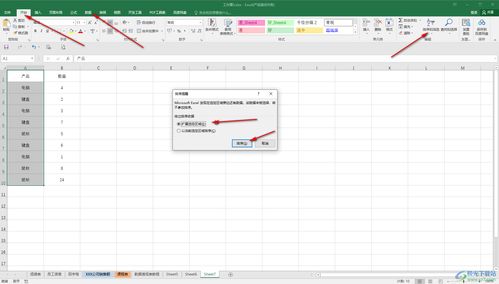
- 在第一行(或者任意一行)创建一个新的列,用于存放分类标签,如果你有“产品”这一列,可以在第一行的第一个单元格输入“分类”。
输入分类标签
- 在新列的第一行填写相应的分类标签。“产品类型”,“地区”等。
创建类别表格
当你有了分类标签后,就可以开始创建一个类别表格,用来汇总和统计每个分类下的数据,这个过程通常被称为数据分组或分段。
选择数据范围
- 使用鼠标选中包含所有数据的所有行和列,包括分类标签所在的区域。
插入数据透视表
- 转到菜单栏中的“插入”选项卡,点击“数据透视表”,这会打开一个新的窗口,让你可以选择要放置数据透视表的位置。
配置数据透视表
- 在数据透视表的设计视图中,你会看到一个空白的表格,在这个表格中,你会用分类标签作为行标签,然后将原始数据放在值字段中。
分析与应用
一旦数据透视表完成,你可以轻松地查看各个分类下的总和、平均值或其他统计数据,你还可以使用条件格式化和其他图表功能来更好地理解和展示数据。
通过上述步骤,你已经学会了如何使用Excel进行数据分类和整理,这对于数据分析和报告制作都是非常有用的技能,希望这篇文章能够帮助你在日常工作中更有效地利用Excel来进行各种数据处理任务,如果有任何疑问,请随时提问!
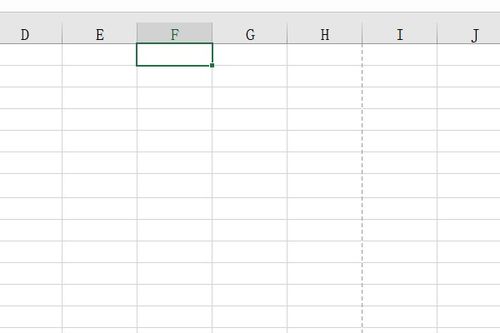
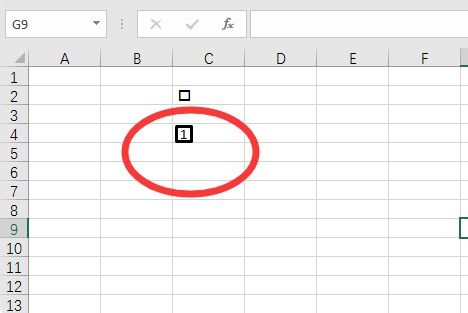
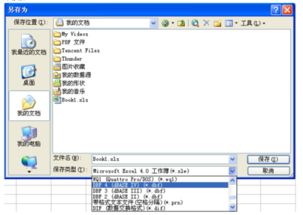
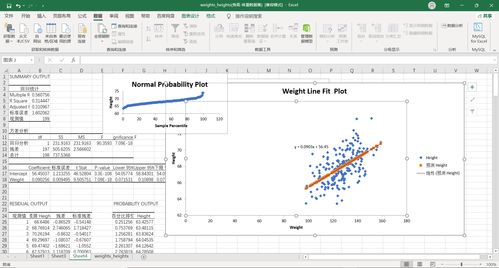
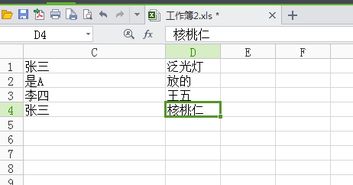

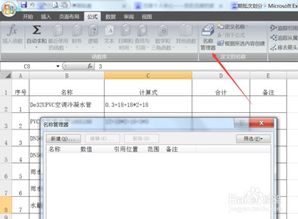
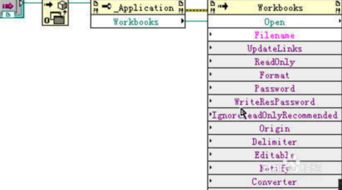
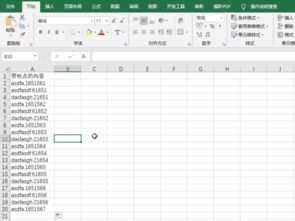
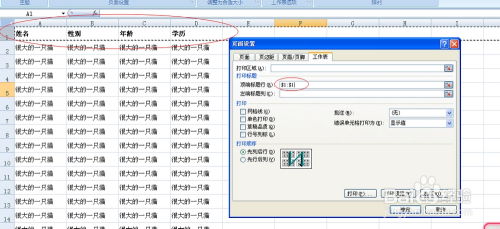
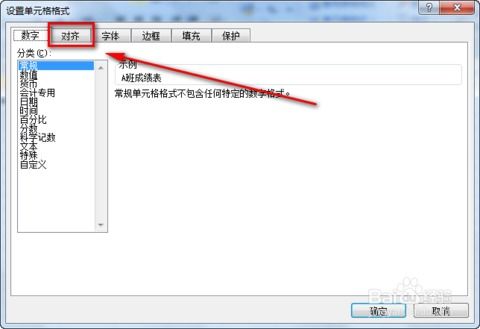
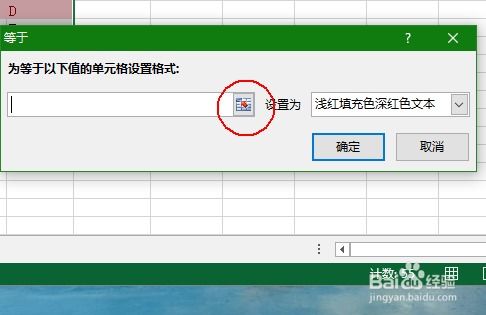
有话要说...